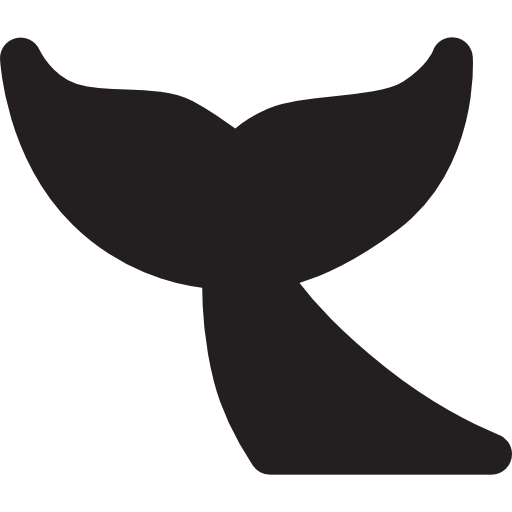Menghapus pemasangan pembaruan Windows 11 mungkin terdengar rumit, tetapi sebenarnya cukup sederhana. Dengan mengikuti beberapa langkah, Anda dapat memutar kembali ke versi Windows sebelumnya atau menghapus pembaruan tertentu. Panduan ini akan memandu Anda melalui proses langkah demi langkah, memastikan Anda memahami dan merasa percaya diri dalam mengelola sistem operasi Anda.
Di bagian ini, Anda akan belajar cara menghapus pembaruan Windows 11, baik kembali ke build sebelumnya atau menghapus pembaruan tertentu. Ini bisa berguna jika pembaruan menyebabkan masalah atau jika Anda lebih suka versi yang lebih lama.
Langkah 1: Buka Pengaturan
Buka menu Mulai dan pilih "Pengaturan."
Aplikasi Pengaturan adalah gateway Anda ke semua konfigurasi sistem. Anda akan menemukan berbagai opsi di sini, tetapi kami fokus pada pembaruan.
Langkah 2: Pergi ke Pembaruan & Keamanan
Di Pengaturan, pilih "Pembaruan & Keamanan."
Bagian ini adalah tempat Anda mengelola semua pembaruan, fitur keamanan, dan cadangan. Ini adalah pusat kontrol untuk menjaga sistem Anda tetap mutakhir dan aman.
Langkah 3: Arahkan ke tab Pemulihan
Klik "Pemulihan" di menu sebelah kiri.
Tab pemulihan adalah tempat Anda dapat mengakses opsi untuk mengatur ulang PC Anda, kembali ke versi sebelumnya, atau menggunakan startup canggih.
Langkah 4: Kembali ke versi sebelumnya
Di bawah "Kembali ke versi Windows 11 sebelumnya," klik "Mulai."
Opsi ini memungkinkan Anda untuk kembali ke versi yang Anda miliki sebelum pembaruan terbaru. Ini berguna jika pembaruan baru menyebabkan masalah.
Langkah 5: Ikuti instruksi di layar
Ikuti petunjuk untuk menyelesaikan proses rollback.
Sistem akan memandu Anda melalui langkah -langkah, meminta umpan balik dan mengkonfirmasi keputusan Anda. Ini mudah, tetapi pastikan Anda memiliki cadangan file penting untuk berjaga -jaga.
Langkah 6: Hapus instalan pembaruan tertentu
Buka "Lihat Riwayat Pembaruan" dan kemudian klik "Uninstall Update."
Jika Anda hanya perlu menghapus pembaruan tertentu, opsi ini memungkinkan Anda melihat daftar semua pembaruan yang diinstal dan memilih yang mana yang akan dihapus.
Langkah 7: Pilih pembaruan untuk menghapus instalasi
Pilih pembaruan yang ingin Anda hapus instalan dan klik "Uninstall."
Baca juga:Cara memperbarui iPhone Anda: Panduan lengkap untuk pembaruan iOS yang tepat
Langkah terakhir ini menghapus pembaruan spesifik dari sistem Anda. Mungkin butuh beberapa menit, dan PC Anda mungkin perlu memulai kembali.
Setelah menghapus pemasangan pembaruan Windows 11, komputer Anda akan kembali ke versi sebelumnya. Anda mungkin melihat beberapa perubahan dalam fitur atau kinerja, tetapi ini harus menyelesaikan masalah apa pun yang disebabkan oleh pembaruan terbaru.
Tips untuk menghapus instalisasi pembaruan Windows 11
- Selalu cadangkan file penting Anda sebelum membuat perubahan besar pada sistem Anda.
- Pastikan perangkat Anda dicolokkan selama proses uninstallation untuk menghindari gangguan daya.
- Periksa driver atau patch perangkat lunak yang diperbarui yang mungkin memperbaiki masalah yang disebabkan oleh pembaruan.
- Perangkat lunak antivirus Anda tetap mutakhir untuk melindungi sistem Anda selama dan setelah pemasangan.
- Ingatlah bahwa beberapa pengaturan dan aplikasi mungkin kembali ke status mereka sebelumnya setelah mengembalikan pembaruan.
Pertanyaan yang sering diajukan
Berapa lama waktu yang dibutuhkan untuk menghapus pembaruan Windows 11?
Prosesnya dapat memakan waktu mulai dari beberapa menit hingga satu jam, tergantung pada kecepatan sistem Anda dan ukuran pembaruan.
Apakah saya akan kehilangan file saya jika saya menghapus pembaruan Windows 11?
File Anda umumnya tetap utuh, tetapi selalu bijaksana untuk mencadangkan data penting sebelum memulai.
Dapatkah saya menginstal ulang pembaruan setelah saya menghapus?
Ya, Anda dapat menginstal ulang pembaruan nanti melalui pembaruan Windows di menu Pengaturan.
Bagaimana jika saya tidak dapat menemukan opsi 'kembali ke versi sebelumnya'?
Opsi ini hanya tersedia untuk waktu terbatas setelah pembaruan. Jika tidak ada, Anda mungkin perlu menggunakan metode pemulihan lanjutan.
Apakah menghapus pemasangan pembaruan dengan aman?
Ya, tetapi selalu pastikan Anda memiliki cadangan dan sistem Anda dilindungi oleh perangkat lunak antivirus.
Ringkasan cara menghapus pembaruan Windows 11
- Buka Pengaturan.
- Pergi ke Pembaruan & Keamanan.
- Arahkan ke tab Pemulihan.
- Kembali ke versi sebelumnya.
- Ikuti instruksi di layar.
- Hapus instalan pembaruan tertentu.
- Pilih pembaruan untuk menghapus instalan.
Kesimpulan
Menghapus pemasangan pembaruan Windows 11 bisa tampak menakutkan, tetapi dengan mengikuti langkah -langkah ini, Anda dapat dengan mudah kembali ke versi sebelumnya atau menghapus pembaruan tertentu. Apakah Anda memecahkan masalah suatu masalah atau hanya lebih suka versi lama, panduan ini memastikan Anda dapat mengelola pembaruan Anda dengan percaya diri. Selalu ingat untuk mencadangkan file penting dan menjaga perangkat lunak antivirus Anda tetap mutakhir untuk pengalaman yang lebih halus. Jika Anda menemukan panduan ini bermanfaat, pertimbangkan untuk memeriksa tips pemecahan masalah lain atau artikel manajemen perangkat lunak agar sistem Anda tetap berjalan dengan lancar. Jadi, silakan dan kendalikan pembaruan Windows 11 Anda - komputer Anda akan berterima kasih!